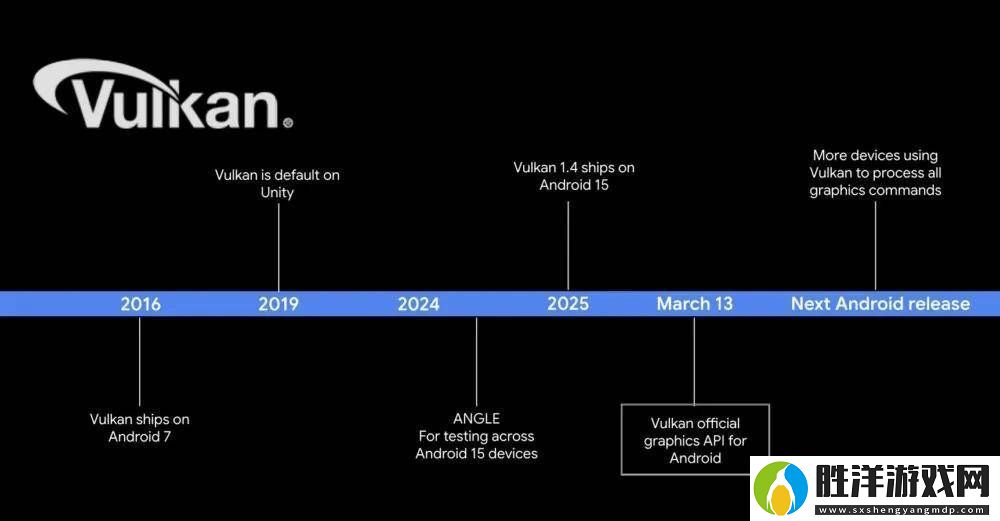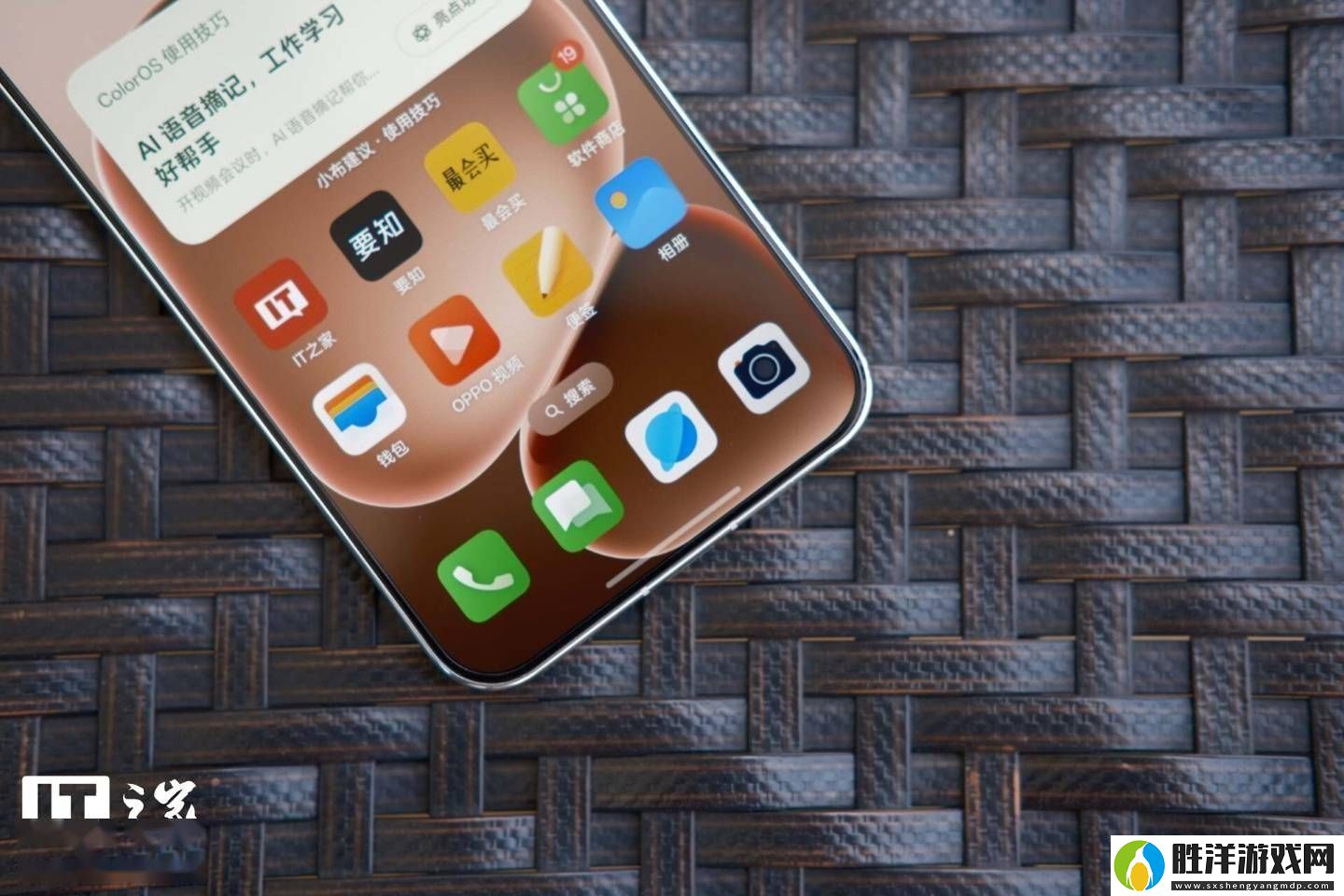在日常辦公中,我們常常需要處理大量的數據,尤其是在使用WPS Office這類軟件時,如何高效地提取出所需的數據成為了一個重要的技能。本文將詳細介紹在WPS中提取部分數據的方法,幫助用戶提高工作效率。
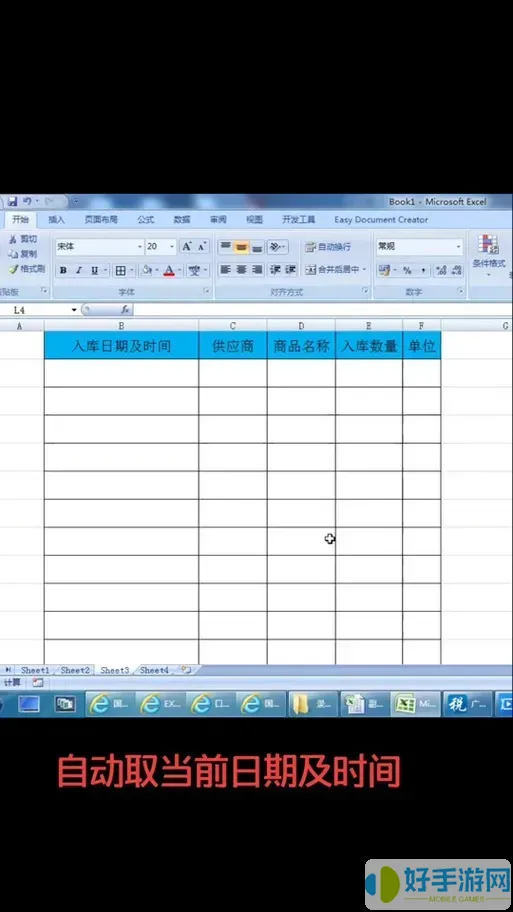
首先,了解WPS的基本功能是非常重要的。WPS Office不僅包含文字處理、表格處理,還能夠進行演示制作。在數據提取方面,WPS表格(相當于Excel)提供了豐富的功能來滿足用戶的需求。我們常常需要從一張大的數據表中提取特定的行或列,以便進行進一步的分析或匯總。
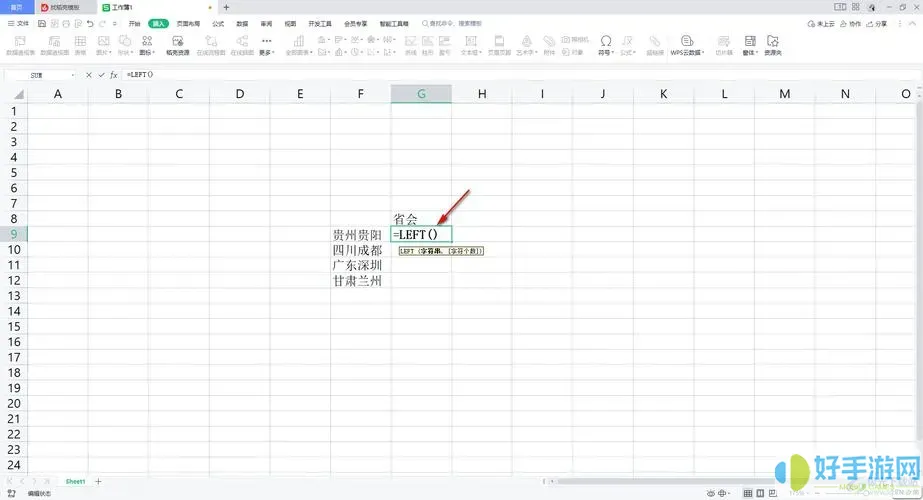
提取數據的第一種方法是使用篩選功能。篩選功能允許用戶根據特定條件查看數據,并隱藏不符合條件的行。步驟如下:
1. 打開WPS表格,選擇需要篩選的數據區域。
2. 在工具欄中,找到“數據”選項,點擊“篩選”按鈕。
3. 選擇需要篩選的列,設置相應的條件,例如選擇某一列中“大于100”的數據。
4. 確認后,WPS會自動隱藏不符合條件的行,用戶可以直接復制顯示的內容進行使用。
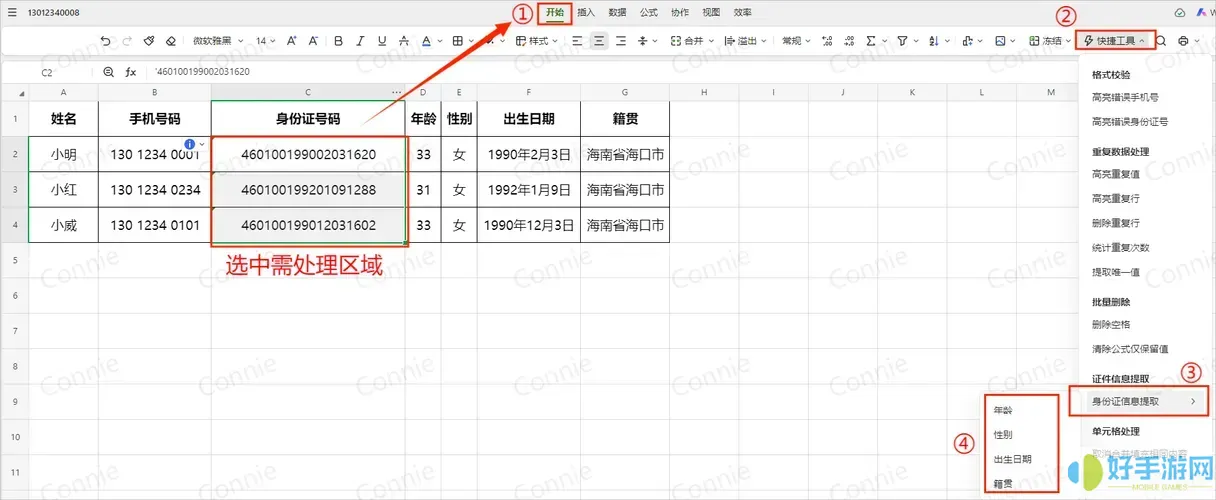
除了篩選,WPS還提供了查找和替換功能。這個功能適用于從大數據集中提取特定關鍵字的數據。具體操作步驟如下:
1. 按下“Ctrl + F”打開查找窗口。
2. 輸入需要查找的關鍵字,例如某個商品的名稱。
3. 點擊“查找下一個”,WPS會自動跳轉到包含該關鍵字的單元格。
4. 如果需要提取所有包含該關鍵字的行,可以借助“查找和替換”中的“查找全部”功能,選中所有結果后復制。
此外,WPS支持使用公式提取數據。尤其是在處理大量重復數據時,使用函數可以極大地提高工作效率。例如,使用“VLOOKUP”函數可以在一張表中查找另一張表中的相關數據。以下是使用VLOOKUP的步驟:
1. 在目標單元格中輸入公式,例如:=VLOOKUP(A2, 數據范圍, 列號, FALSE)。
2. A2為查找值,數據范圍為查找的數據表,列號為返回結果所在的列。
3. 確認公式后,按下回車,目標單元格將自動顯示所需的信息。
另一種高級的提取方法是使用數據透視表。數據透視表可以幫助用戶快速整合和分析數據。通過數據透視表,用戶可以輕松歸類、匯總和分析數據。使用步驟如下:
1. 選擇需要分析的數據區域。
2. 在工具欄點擊“插入”,選擇“數據透視表”。
3. 在彈出的窗口中選擇創建新表或在現有表中創建,點擊“確定”。
4. 在數據透視表字段列表中,拖動所需的數據項到行、列和值區域,即可生成匯總結果。